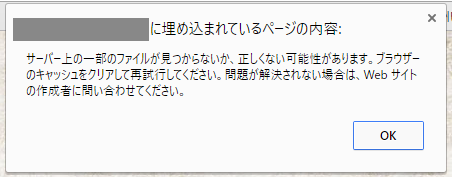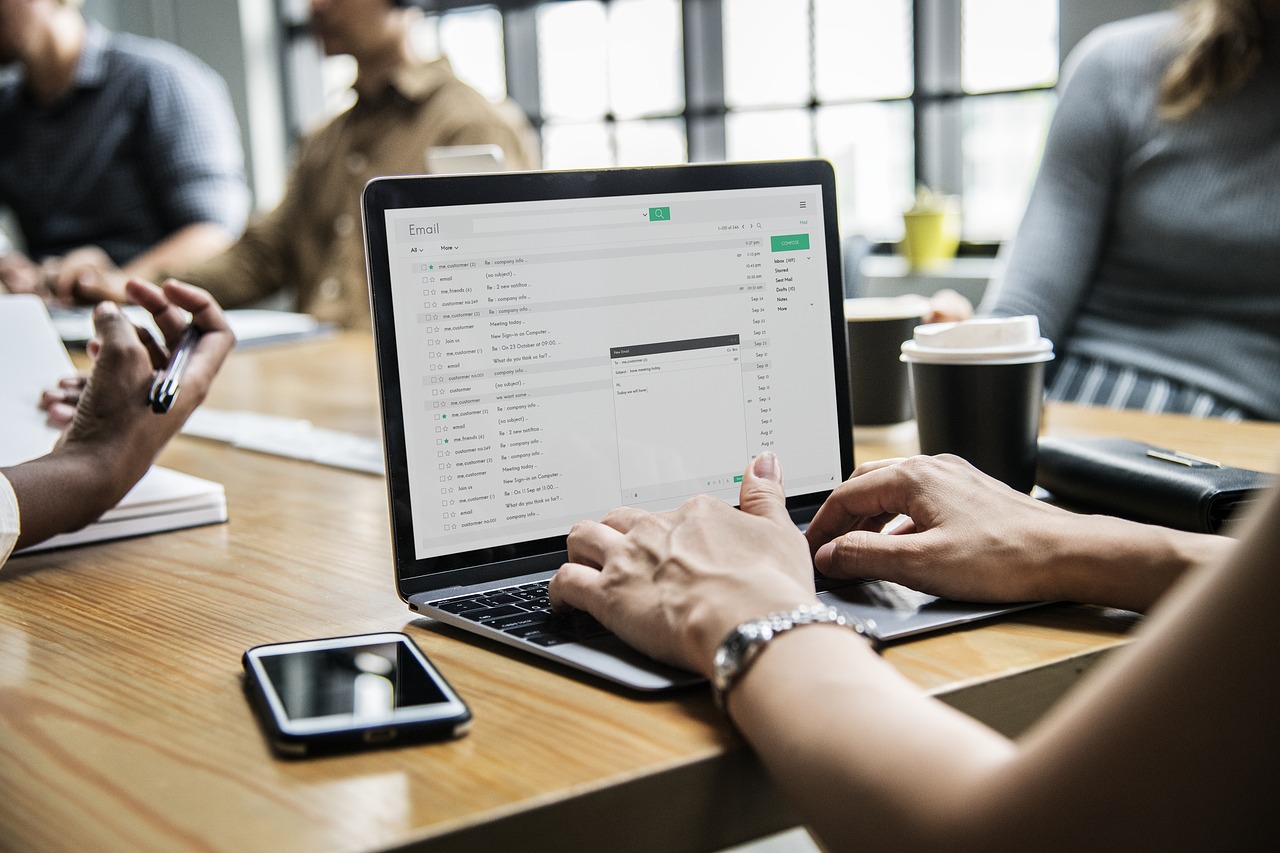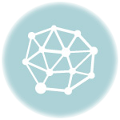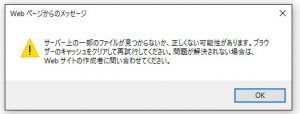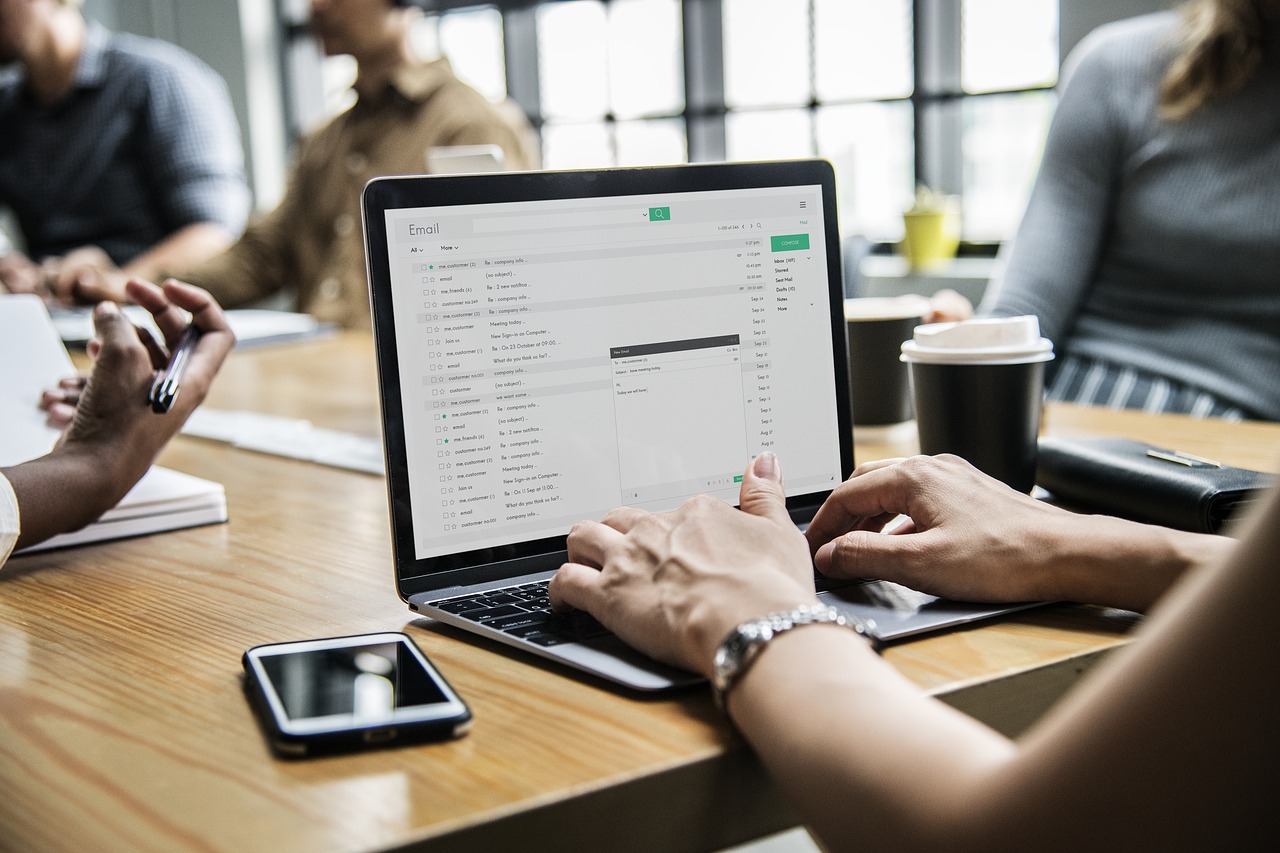chromeのキャッシュクリアー方法
インターネットエクスプローラ(IE)はもともとウインドウズに付属しているので、都合良く使っている方が多いのですが、googleのchromeの方が便利で良いと言って使っている方も多くいます。
そのchromeの使い方の一つ。
いろいろホームページを見てる時、キャッシュ機能は大変便利なのですが、時により、これにより表示に問題がでる事が多くあります。
特にwordpressでいろいろ変更作業した時とか、通常のホームページ更新で、クライアント側のパソコンでホームページが更新されないとか・・・
通常はF5(再読込)で解決しますが、パソコンによってはそれでも対処できない時場合、ホームページを作成するソフトによって、表示は更新されているのですが、エラー的なメッセージがでるとか。
キャッシュが問題ですから、時間が経過すれば当然中身のデータは新しい物に入れ替わるので無くなるのですが、待っていられない。
今回はgoogleのブラウザ chromeのキャッシュクリアー方法です。
手順 —
ブラウザ(chrome)を立ち上げ、F12(キーボード上にあるファンクションボタンの12)を押す。
いろいろな詳細画面が横または下に出てきますのが、その状態で
ホームページが出ている画面の通常良く使われる再読込ボタン
(左上にある矢印が丸くなっているもの)↓
 ←この図柄
←この図柄
これを右クリックすると
キャッシュの消去とハード再読込み
と出ますので、そこをクリック
これで、キャッシュが全部クリアーされハード的に読み込まれるので最新情報になります。
これで、頑固に残っていて表示に邪魔をしていたデータがクリアされるので、気持ち良く新しい情報を見ることが出来るようになります。
ただ、これでもまだ表示されない場合がありますが、それは希です。
ひとつは途中のプロバイダーなどのキャッシュなどの問題がありますので、個人的には修復は不可能です。
以前、何年か前ですが、一度そういう事がありました。日本でも有数な大プロバイダーで、ある場所(地域)だけが、新しいデータに更新されない。
依頼があったので、使用者のパソコンを調べたが問題なし、手持ちのパソコンで調べると同じ状態になる。
おかしいのでプロバイダーのサポートに調査お願いしたのですが、問題ないと返事。確かに他の地域では問題なく更新されているのだ。
状況を説明し、本格的の調査をしてもらったところ、トラブっている地域のプロバイダーに問題があったようで、解決しました。